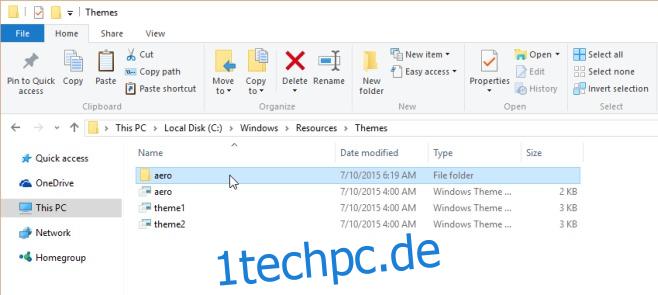Als die Veröffentlichung von Windows 10 noch ausstand, zeigten die vielen Screenshots aus der technischen Vorschau Fenster mit gräulichen Titelleisten. Für jeden, der sie zum ersten Mal sieht, sehen sie aus wie ein unscharfes Fenster. Nun, da die endgültige Version von Windows 10 eingeführt wurde, haben sich diese Titelleisten als Teil der neuen Benutzeroberfläche und nicht als Fehler herausgestellt. Das neue Windows 10 hat keine farbigen Titelleisten mehr, sondern nur einen dünnen Ein-Pixel-Rahmen, der die gleiche Farbe wie die Taskleiste und das Startmenü hat. Es gibt jedoch einen kleinen Hack, um dies zu beheben, und wir beschlossen, es auszuprobieren und zu sehen, ob es funktioniert und wie gut es funktioniert.
Die Umgehung:
Gehen Sie zu C:WindowsResourcesThemes. Sie sehen einen Ordner namens ‚aero‘. Erstellen Sie eine Kopie davon an genau derselben Stelle und benennen Sie die Kopie in Windows um.
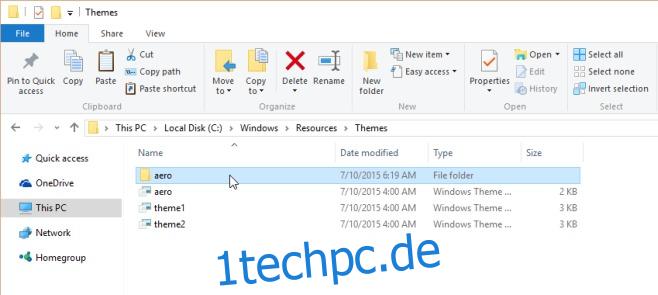
Öffnen Sie als Nächstes den Ordner und suchen Sie die Datei namens aero.msstyles und benennen Sie sie in windows.msstyles um. Als nächstes sollte sich in diesem Ordner ein weiterer namens en-US befinden. Öffnen Sie es und benennen Sie die Datei aero.msstyles.mui in windows.msstyles.mui um.
Kehren Sie zu C:WindowsResourcesThemes zurück und kopieren Sie die Datei aero.theme auf Ihren Desktop. Benennen Sie es in windows.theme um und öffnen Sie es dann mit Notepad. Sie müssen eine kleine Zeile in dieser Datei bearbeiten. Finden Sie die [Visual Styles] Abschnitt und bearbeiten Sie die Zeile
Pfad=%ResourceDir%ThemesAeroAero.msstyles
dazu;
Pfad=%ResourceDir%ThemesAerowindows.msstyles
Speichern Sie es. Doppelklicken Sie als Nächstes auf die Datei auf Ihrem Desktop, um dieses neue Design auszuführen und zu installieren, oder gehen Sie zum Personalisierungsmenü und wählen Sie es aus. Sie müssen Ihr System nicht neu starten, damit die Änderung wirksam wird.
Funktioniert es?
Ja, das tut es, aber überhaupt nicht gut. Es hat viele Ausnahmen; Es funktioniert nur für Desktop-Apps, sodass Chrome, Datei-Explorer und die Systemsteuerung eine farbige Titelleiste haben, die Einstellungs-App, Edge und andere moderne UI-Apps jedoch nicht. Die modernen UI-Apps leiden unter dieser Änderung; ihre Umrandung ist jetzt dicker und außergewöhnlich hässlich anzusehen. Das Startmenü hat jetzt einen transparenten Rahmen, der schrecklich aussieht.
Eine Desktop-App
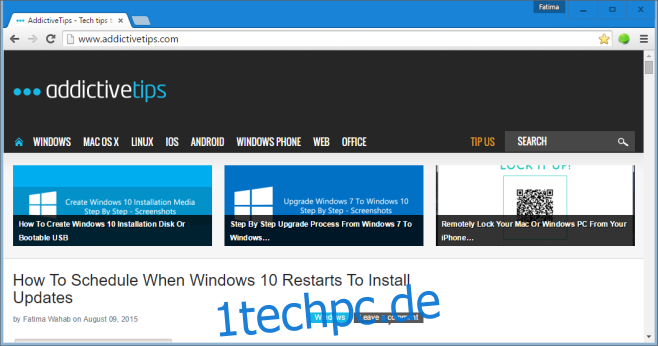
Eine moderne UI-App
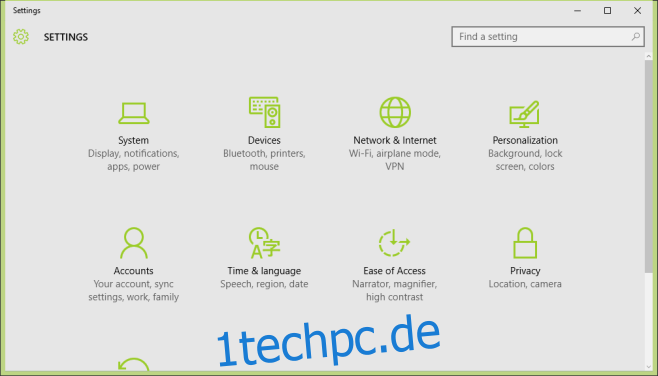
Das Startmenü
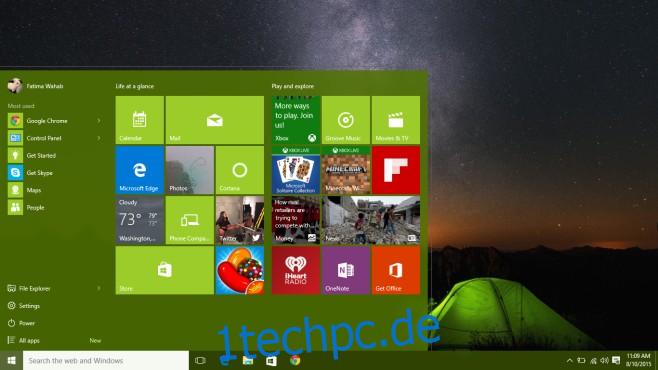
Das Urteil
Ich werde dieses Theme nicht installiert lassen. Ich kann mich an die dünn umrandeten Fenster gewöhnen, aber das Startmenü ist schwer zu sehen, ebenso wie die Modern UI-Apps. Dieser Hack könnte in einem weiten Sinne des Wortes „funktionieren“, aber er ruiniert die Benutzeroberfläche des Betriebssystems, was ich nicht hinnehmen möchte, nur damit in der Titelleiste einiger Fenster Farben erscheinen. Um dies zu beseitigen, wählen Sie einfach ein anderes Thema im Personalisierungsfenster aus.